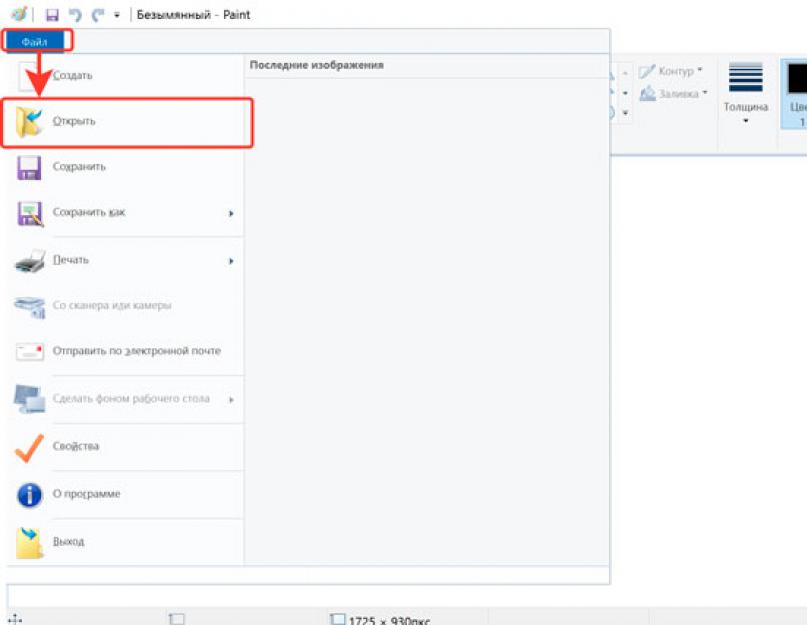Как найти человека, не зная фамилии, имени, города, возраста? Есть ТОЛЬКО ФОТО. Нет, мы не будем использовать технологии спецслужб. Есть онлайн сервисы, которые запросто позволят сделать это любому человеку бесплатно. Применений этому может быть много: найти случайных прохожих, любовь с первого взгляда, старых друзей, определить личность преступника, найти двойников, связаться с владельцем утерянных документов.
Подготовка фотографии
Точность поиска будет выше, если подготовить фотографию. Обрезать лишнее, убрать посторонних людей, расположить лицо ровно. Это делается с помощью любого фоторедактора.
Самый простой вариант на Windows - стандартный Paint.
В качестве примера у возьмём фото мистера Бина из приложения FaceApp. Мы хотим найти женщину, похожую на мистера Бина.
- Запускаем Paint через Пуск - Все программы - Стандартные, или находим его через поиск в Пуске.
- Открываем фото. Файл - открыть. Или перетаскиваем файл в окно программы.
- Выбираем инструмент «Выделить». Обводим лицо, которое будем искать. Затем нажимаем кнопку обрезать.
- Сохраняем фото в формате jpg или png: Файл - сохранить как…



Если лицо расположено неровно, дополнительно используем инструмент «Повернуть». Стандартный Paint умеет только поворачивать фото на 90°.
Поиск профиля Вконтакте
Сервис FindFace пока умеет искать людей из Вконтакте.

В бесплатном аккаунте доступно 30 поисковых запросов по фотографии и 5 просмотров найденных профилей. Если нужно больше - придется оплатить Премиум аккаунт за 149 или 459 рублей в месяц. Если собираетесь постоянно искать людей, выгодней оплатить на год - будет скидка. Еще можно бесплатно получить месячный премиум пригласив 10 друзей.
Чтобы увеличить точность поиска, задайте возраст, город и статус отношений во Вконтакте. Имейте ввиду, что у многих указан неправильный возраст.
Самые похожие лица - вверху списка. Вы можете перейти на страницу Вконтакте, добавить человека в список симпатий или пообщаться с ним через мобильное приложение FindFace (для Android). С помощью мобильного приложения вы сможете делать фото и сразу определять личность. Представьте удивление незнакомца, когда вы отгадаете его имя, любимые фильмы, музыку. Хороший повод познакомиться
Несколько примеров:
Девушка делала фото на документы и забыла в фотостудии флешку:
Девушка встретила в автобусе парня, но побоялась подойти:
Находим человека по фото из проезжающего автобуса:
«Девушка, вам когда-нибудь говорили, что вы похожи на Вина Дизеля?»
Поиск по всему интернету
Если у человека нет профиля во Вконтакте, попробуем найти его через поиск по картинке:
- Поиск по картинке от Google https://www.google.ru/imghp?hl=ru&tab=wi .
- Поиск по картинке от Яндекса https://yandex.ru/images/.




Поиск по картинке, изображению, фото в Яндекс и Гугл . Приветствую вас на страницах сайта Coolinet. Сегодня в этой статье поговорим о том, как можно быстро найти нужную картинку, изображение или фотографию, а также все похожие изображения с искомым и всю информацию по нему в поисковиках Яндекс и Гугл. Так же посмотрим, как найти изображение, например интересующего товара.
Зачем может понадобиться поиск по картинке, изображению или фото? Проверка изображения на уникальность, поиск автора, поиск изображения для дальнейший работы с ним.
Как найти по картинке, изображению или фото в Яндекс.
Допустим вам нужно быстро найти изображение. Для этих целей на главной странице Яндекс браузера предусмотрена вкладка, при нажатии на которую, возможен поиск по картинке . Просто переходим, нажимая на нее.

Попадаем на страничку, в которой уже есть подборка картинок и фотографий по темам.


Можно подобрать картинку из предложенных тем. Перейдем, например, в раздел «Водный мир».

Здесь собраны все изображения связанные с морем, океаном, морскими обитателями, коралловыми рифами и так далее. Мы можем задать параметры необходимого нам изображения. Например, по размеру, задать какая картинка, нам нужна большая, средняя или маленькая.
Можно задать точные размеры, допустим нам нужно изображение «Водного мира» размером 1000 на 800 указываем размеры и получаем все изображения подходящие под интересующий нас размер.
Настройки параметров достаточно широкие можно, например, найти изображение, задав ориентацию, горизонтальную вертикальную или квадратную. Можно настроить тип изображения, например нам нужны картинки на белом фоне. Сервис Яндекс картинки соответственно подберет все изображения по выбранной нами теме на белом фоне.

Или, к примеру, нужно нам найти рисунок и чертеж по теме, не вопрос нажимает на вкладку «Рисунки и чертежи» и получаем всевозможные изображения, которые подходят по этот критерий.

Также можно задать цвет интересующего изображения, например нам нужен «Синий» задаем его и получаем, все имеющиеся в Яндексе картинки с синим фоном.

Можно выбрать формат файла изображения из самых распространенных разрешений: JPEG, PNG, GIF. Можно, что очень удобно, задать в картинках параметры поиска по товару. «Водный мир» купить не получится, поэтому для примера не годится.
Хотим мы, например, посмотреть картинки кроссовок и если чего приглянется заодно и прикупить.

Переходим в раздел «Кроссовки» нажимаем вкладку «Товар» и получаем нужные нам изображения кроссовок, на которых в левом нижним углу есть маленький значок.

Нажав на фото, мы увидим цену и в каком магазине, понравившуюся обувь можно приобрести, то есть ссылку на сайт продавца этого товара.
Не сегодняшний день, в Яндексе реализован, еще один очень удобный поиск по изображению. Необходимо скопировать адрес изображения. Это делается так, правой кнопкой мыши нажимаем на картинку и выбираем скопировать адрес. Затем вставляем этот адрес в поле и получаем результат поиска. Или загружаем файл с компьютера.

Вот результат.

Как найти по картинке, изображению или фото в Гугл.
Поиск по картинке в Гугле, очень похож на поиск в Яндексе. Давайте поподробнее посмотрим как он работает. Если нам необходимо найти, по картинке в поисковике Гугл нужно проделать следующие действия. Заходим на главную страницу поисковика по ссылке . Или нажимаем на вкладку «Картинке» на главной странице Гугла.

В поисковой строке появится иконка фотоаппарата. Нажимаем и перед нами появится вот такая форма ввода.

Есть также два варианта поиска по ссылке или загрузить изображение. Попробуем первым способом. Копируем ссылку изображения. Сделать это можно нажав правой кнопкой мыши на картинке и выбрать «Копировать адрес изображения». Например нужно найти картинку акулы и у нас есть адрес этого изображения. Адрес будет иметь примерно вот такой вид.

Также есть возможность изменить параметры поиска: размер, цвет, тип рисунка и так далее.
Теперь посмотрим второй вариант поиска. Заходим в вкладку «Загрузить файл» Откроется окно для выбора изображения на нашем компьютере.

Нажимает на файле изображения и Гугл найдет через свой поисковик интересующий нас рисунок. А так же как и в первом случае предложит похожие изображения.
Дополнение, расширение для более удобного поиска.
Для тех, кто пользуется браузером Firefox и Chrome для еще большего удобства и более быстрого способа поиска по картинке, изображению и фото. Можно скачать и установить специальное расширение Coogle Search by Image.

Еще сервисы для поиска по картинке, изображения, фото.
Сервис TinEye
Сайт сервиса поиска TinEye http://tineye.com/
Давайте попробуем найти картинку через него. Принцип тот же самый как у Яндекс и Гугл. Например, найдем картинку и фото гриба. Также правой клавишей мышки копируем адрес изображения вот такой получился в данном случае.
Вставляем в поле поиска и нажимаем найти. Получаем все изображения связанные с нашим.

Причем можно отследить на каких сайтах еще встречается данная картинка.

Вот собственно и все о чем хотелось рассказать сегодня в этом посте.
Сервис FindFace, разработанный для пользователей крупнейшей в России социальной сети «ВКонтакте», сможет отыскать в виртуальном пространстве любого человека всего по одной фотографии. В основу проекта легла технология распознавания лиц, созданная компанией N-Tech.Lab.
FindFace позволяет найти человека, узнать открытую информацию и связаться с ним через аккаунт в социальной сети, причем для всего этого достаточно фотографии, сделанной мобильным телефоном. Плохое освещение или неудачный ракурс не помешают алгоритму оперативно отыскать нужного человека. Сервис определяет человека на фото с точностью около 70%, при этом, если нужное лицо не было найдено, FindFace предлагает посмотреть на фото похожих людей, что делает его уникальным среди современных дейтинг-сервисов.
Новый вид социального сервиса был разработан на основе технологии компании N-Tech.Lab, специализирующейся на решениях в области нейронных сетей. Такие сети способны анализировать информацию и обучаться подобно человеку, но делают это намного быстрее. На поиск нужного файла в базе из 300 млн фотографий алгоритму N-Tech.Lab требуется меньше секунды. Это решение было признано лучшим на международном конкурсе The MegaFace Benchmark, организованном Вашингтонским университетом.

Сейчас воспользоваться FindFace можно c помощью мобильных приложений для iOS и Android, а также через браузер. Все необходимые вычисления производятся на удаленных серверах, так что требования к гаджетам являются минимальными. Сервис позволяет не только найти нужного пользователя, но и отправлять ему сообщения, ставить лайки, просматривать фотографии и другую информацию.
На первом этапе своего развития новый сервис будет работать в соцсети «ВКонтакте», ежедневная аудитория которой превышает 100 миллионов человек. В перспективе FindFace станет доступен и пользователям других соцсетей.

Базовый функционал является бесплатным. Для пользователей с более широким кругом возможностей (неограниченное число запросов в месяц, сложные настройки поиска и проч.) услуга будет стоить от 149 до 459 рублей в месяц.
Найти что-то в интернете не всегда просто. В обилии информации теряется важное, если же вы неправильно сформируете запрос для поисковика, то получить нужные сведения станет еще труднее. А как быть в том случае, если надо найти картинку? Стандартный поиск по фото в Яндексе и Google ищет снимки по текстовому описанию, прописанному рядом с ним или в коде страницы. Разберемся, с помощью каких сервисов нужно искать фотографию только по графическому изображению.
Пригодится поиск по картинке в разных ситуациях, чтобы обнаружить:
- своя или чужая фотография установлена у пользователя в социальной сети;
- кто изображен на фото – если вы никак не можете вспомнить фамилию известного актера или спортсмена;
- профиль человека в соцсети;
- уникальное перед вами изображение или дубликат;
- такой же фотоснимок, но в другом качестве (более высоком разрешении, цветной вместо черно-белого).
Причины искать изображение могут быть разные, но алгоритм действий при этом почти не отличается. Подробно расскажем, как найти похожую картинку в интернете быстро и бесплатно.
В Гугл поиск по фото реализован в сервисе «Картинки», доступном по адресу https://www.google.ru/imghp . Интерфейс похож на стандартный, но в качестве запроса он использует изображения.
Также вы можете в результатах любого поиска перейти на вкладку «Картинки».

В строке, куда обычно вводят запрос, появился значок в виде фотоаппарата. Нажмите на него, появится окно выбора изображения с 2 вкладками – ввести ссылку или загрузить с компьютера. Чтобы проверить картинку из интернета – кликните на ней правой кнопкой мыши, скопируйте адрес и вставьте его в поле запроса. Если нужное изображение сохранено на компьютер, выберите «Загрузить файл» – откроется стандартный диалог выбора.

Если вы пользуетесь браузером Google Chrome, нужную фотографию можно просто перетащить в поисковую строку. Выберите изображение, находящееся на компьютере, перенесите его в браузер, удерживая левую кнопку мыши зажатой. Чтобы по фото из интернета, в Хроме щелкните правой кнопкой мыши, в меню выберите пункт «Найти картинку (Google)».

Страница результатов содержит предположение о том, кто изображен на фотографии. Google определил совершенно правильно – перед нами М. Ю. Лермонтов. Вы можете открыть изображение в другом размере или посмотреть похожие.

Яндекс Картинки
Подобный сервис поиска по фото есть и в Яндексе на https://yandex.ru/images/ . По сообщениям разработчиков, алгоритм ищет не только полные копии исходного снимка, но и незначительно от него отличающиеся. Поэтому в найденном могут попасться разные фотографии одного здания.
По щелчку на значке фотоаппарата открывается окно для выбора файла (открыть или перетащить с компьютера) и вставки адреса ссылки.
Представление результатов по лицам немного отличается – сначала можно выбрать картинку в других размерах, затем идут похожие на нее и сайты, где встретились изображения. В отличие от Google, Яндекс не сообщает в явном виде, кто изображен на снимке. Это может затруднить поиск человека по фото, особенно если вы ищите не популярную знаменитость. Зато более наглядно представлено наличие других размеров фотоснимка – так легко подобрать наилучшее разрешение.

Сервис VK Fake http://vkfake.ru/photo-search также проводит поиск людей ВКонтакте. Рассмотрим, как найти профиль человека по фотографии в интернете. Вставьте в строку адрес исходного фотоснимка или загрузите его с компьютера. Сайт работает не быстро, время ожидания результатов составляет до 2 минут.

Вы увидите список аккаунтов, в которых была найдена заданная фотография. Кроме конкретного человека, этим способом можно отыскать клоны и фейки – страницы, на которых используются чужие фотоснимки.